拡張シートリスト一覧画面の見かたについて説明します。
ここでは、顧客の契約情報を管理する[契約情報]という拡張シートが作成されているものとして説明します。
画面の開きかた
1. メニューの[契約情報]の ![]() をクリックし、サブメニューで[リスト一覧]を選択します。
をクリックし、サブメニューで[リスト一覧]を選択します。 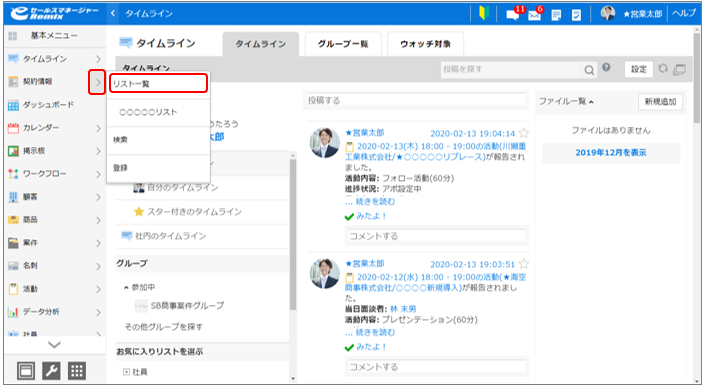
[契約情報リスト一覧]画面が表示されます。
- メニューをクリックすると、初期表示に設定している画面が表示されます。
設定方法は以下を参照してください。
メニュー設定
画面の見かた
拡張シートリスト一覧([契約情報リスト一覧])画面の見かたは以下のとおりです。 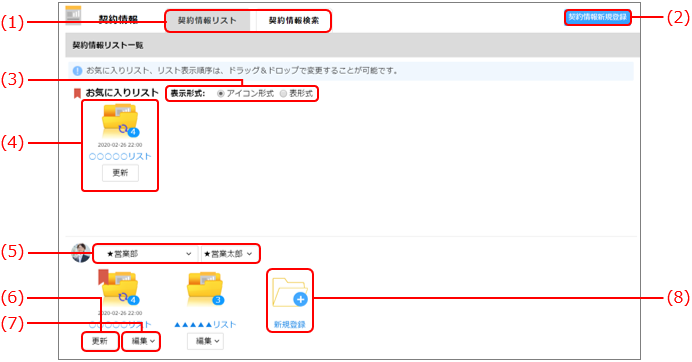
| 番号 | 項目 | 説明 | 参照先 |
|---|---|---|---|
| (1) | リストタブ | 拡張シートのリスト一覧([契約情報リスト一覧])画面が表示されます。 | - |
| 検索タブ | 拡張シートの検索([契約情報検索])画面が表示されます。 | 拡張シートの検索 | |
| (2) | [契約情報新規登録]ボタン | 拡張シート登録([契約情報登録])画面が表示されます。 | 拡張シートの登録 |
| (3) | [表示形式] | 拡張シートリスト一覧([契約情報リスト一覧])の表示形式をアイコン形式または表形式に切り替えます。 | - |
| (4) | リストアイコン | リストに登録された契約情報一覧画面が表示されます。 | 拡張シート情報一覧([契約情報一覧])画面 |
| (5) | グループ・社員 | 部署/グループ・社員をプルダウンから選択します。 | - |
| (6) | [更新]ボタン | 最新のリストに更新されます。 | - |
| (7) | [編集]ボタン |
|
拡張シートリストの更新条件の設定 |
| (8) | [新規登録]アイコン | [新規リスト登録]画面が表示されます。 拡張シート([契約情報])リストを新規登録します。 |
拡張シートリストの登録 |
拡張シート情報一覧([契約情報一覧])画面
拡張シート情報一覧([契約情報一覧])の見かたは以下のとおりです。 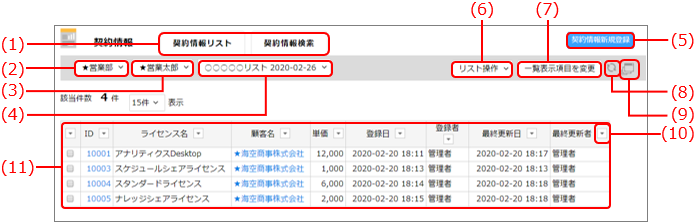
| 番号 | 項目 | 説明 | 参照先 |
|---|---|---|---|
| (1) | リストタブ | 拡張シートのリスト一覧画面([契約情報リスト一覧]画面)が表示されます。 | - |
| 検索タブ | 拡張シートの検索画面([契約情報検索]画面)が表示されます。 | 拡張シートの検索 | |
| (2) | グループ | グループ、部署を切り替えます。 | - |
| (3) | 社員 | 社員を切り替えます。 | - |
| (4) | リスト | 表示するリストを切り替えます。 | - |
| (5) | [契約情報新規登録]ボタン | 拡張シート登録([契約情報登録])画面が表示されます。 | 拡張シートの登録 |
| (6) | [リスト操作] |
|
拡張シートリストの更新条件の設定 拡張シートへの移動・コピー |
| (7) | [一覧表示項目を変更]ボタン | 一覧表示項目の変更画面が表示され、表示する項目が変更できます。 | - |
| (8) | 拡張シートリストが更新されます。 | - | |
| (9) | 拡張シートリスト([契約情報一覧リスト])が別ウィンドウで表示されます。 | - | |
| (10) | [列の固定][昇順][降順]が表示されます。 | - | |
| (11) | 拡張シート情報([契約情報])一覧 | リストに登録された拡張シート情報([契約情報])一覧が表示されます。 | - |
